pyecharts是一种非常强大的绘图python库,绘制的图形非常好看,并且有代表性,不仅仅是地图,还可以绘制条形图、饼图、词云图等等。
# 安装方法 pip install pyecharts # 或者使用国内镜像: pip install pyecharts -i https://pypi.tuna.tsinghua.edu.cn/simple
其中涉及的主要是 geo库和 map库,本次主要是分享 geo库的一些用法。
它们所依赖的地图包主要有(需要说明的是,并不是所有的城市都能找到,因为名字的修改或者简称会造成错误;此时就需要自己加入相应的城市名和其经纬度地址):
全球国家地图: echarts-countries-pypkg
全球城市地图:echarts-cities-pypkg
中国省级地图: echarts-china-provinces-pypkg
中国市级地图: echarts-china-cities-pypkg
# 安装方法 pip install echarts-countries-pypkg pip install echarts-cities-pypkg pip install echarts-china-provinces-pypkg pip install echarts-china-cities-pypkg
现在进入具体使用阶段:
from pyecharts.faker import Faker from pyecharts import options as opts from pyecharts.charts import Geo from pyecharts.globals import ChartType, SymbolType import pandas as pd import json # 用于测试的例子,部分取自 Faker ,也就是 from pyecharts.faker import Faker provinces = ["广东", "北京", "上海", "辽宁", "湖南", "四川", "西藏"] guangdong_city = ["汕头市", "汕尾市", "揭阳市", "阳江市", "肇庆市", "广州市", "惠州市"] country = ["China", "Canada", "Brazil", "Russia", "United States", "Africa", "Germany"] value = [300, 100, 2000, 800, 10000, 400, 5000]
1. 绘制热点图
# 热点图 def geo_heatmap(address, value) -> Geo: aa = [list(z) for z in zip(address, value)] c = ( Geo() .add_schema(maptype="china") .add( "省热点图", #图题 aa, type_=ChartType.HEATMAP, #地图类型 ) .set_series_opts(label_opts=opts.LabelOpts(is_show=False)) #设置是否显示标签 .set_global_opts( visualmap_opts=opts.VisualMapOpts(max_ = 400), #设置legend显示的最大值 title_opts=opts.TitleOpts(title="Geo-HeatMap"), #左上角标题 ) ) return c if __name__ == '__main__': province_heat = geo_heatmap(provinces, value) province_heat.render(path="test_heatmap.html") #保存为html文件(网页打开,是动图),也可以保存为 png 等格式,也就是 province_heat.render(path='test_heatmap.png')

2. 路线图
# 路线图 def geo_lines() -> Geo: c = ( Geo() # .add_schema(maptype="china") .add_schema(maptype="china", itemstyle_opts=opts.ItemStyleOpts(color="#FFD39B", border_color="#111")) #用于修改背景地图的颜色 .add( "数量", [("广州", 100), ("乌鲁木齐", 66), ("济南", 500), ("武汉", 1000)], #参数是由元组项组成的列表 type_=ChartType.EFFECT_SCATTER, #动态热力图 color="blue", ) .add( "流向", [("广州", "拉萨"), ("乌鲁木齐", "北京"), ("济南", "杭州"), ("武汉", "重庆")], #参数是由元组项组成的列表 type_=ChartType.LINES, effect_opts=opts.EffectOpts( symbol=SymbolType.ARROW, symbol_size=10, color="black" # symbol=SymbolType.ARROW, symbol_size=6, color="blue" ), linestyle_opts=opts.LineStyleOpts(curve=-0.1), # curve为正时,曲线是凸的;为负时,曲线是凹的 ) .set_series_opts(label_opts=opts.LabelOpts(is_show=False)) .set_global_opts(title_opts=opts.TitleOpts(title="Geo-Lines")) #设置标题 ) return c if __name__ == '__main__': city_heat = geo_lines() city_heat.render(path="test_lines.html")

3. 局部热点图
def geo_guangdong(guangdong_city, value) -> Geo: c = ( Geo() .add_schema(maptype="广东") #也可以是其他省,那么对应的城市名也是需要修改的 .add( "geo", [list(z) for z in zip(guangdong_city, value)], type_=ChartType.HEATMAP, ) .set_series_opts(label_opts=opts.LabelOpts(is_show=False)) .set_global_opts( visualmap_opts=opts.VisualMapOpts(), title_opts=opts.TitleOpts(title="Geo-广东地图"), ) ) return c
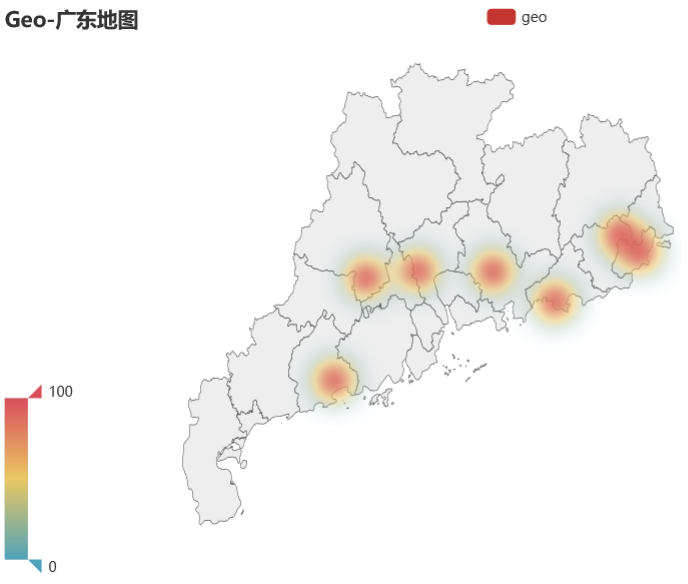
4. 添加一个坐标点或者绘制某一个点(需要该点的经纬度)
查询经纬度位置 (谷歌浏览器打开,在该地址后面,加上你要查询的地址,例如:北京):http://api.map.baidu.com/geocoder?key=f247cdb592eb43ebac6ccd27f796e2d2&output=json&address=

言归正传,进入代码:
def add_adress_one() -> Geo: c = ( Geo() .add_schema(maptype="china") # 加入自定义的点,格式为 .add_coordinate("测试点", 116.39770014211535, 39.90779994986951) #加入的地址名称,和经度、纬度 # 为自定义的点添加属性,名称要一致,例如均为 '测试点' .add("", data_pair =[("测试点", 100)], symbol_size = 30, large_threshold = 1000, symbol="pin") # .add( #可用于在同一个图上绘制多个图形 # "", # data_pair =[("测试点", 100)], # type_=ChartType.EFFECT_SCATTER, # symbol_size=10, point_size = 3, # color="yellow", # ) .set_series_opts(label_opts=opts.LabelOpts(is_show=False)) .set_global_opts( visualmap_opts=opts.VisualMapOpts(max_ = 500),title_opts=opts.TitleOpts(title="加入一个名为测试点的坐标")) ) return c if __name__ == '__main__': add_one = add_adress_one() add_one.render(path="test_add_one.html")

5. 一次性加入很多个坐标点,使用 json 格式,例如加入三个坐标点,测试点1,测试点2,测试点3
def add_adress_json() -> Geo: # http://api.map.baidu.com/geocoder?key=f247cdb592eb43ebac6ccd27f796e2d2&output=json&address= test_data_ = [("测试点1", 116.512885, 39.847469), ("测试点2", 125.155373, 42.933308), ("测试点3", 87.416029, 43.477086)] count = [1000, 2000, 500] address_ = [] json_data = {} for ss in range(len(test_data_)): json_data[test_data_[ss][0]] = [test_data_[ss][1], test_data_[ss][2]] address_.append(test_data_[ss][0]) json_str = json.dumps(json_data, ensure_ascii=False, indent=4) with open('test_data.json', 'w', encoding='utf-8') as json_file: json_file.write(json_str) c = ( Geo() .add_schema(maptype="world") # 可以换成 world,或 china .add_coordinate_json(json_file='test_data.json') # 加入自定义的点 # 为自定义的点添加属性 .add("", data_pair =[list(z) for z in zip(address_, count)], symbol_size = 30, large_threshold = 2000, symbol="pin") .set_series_opts(label_opts=opts.LabelOpts(is_show=False)) .set_global_opts( visualmap_opts=opts.VisualMapOpts(max_ = 2000),title_opts=opts.TitleOpts(title="json加入多个坐标")) ) return c if __name__ == '__main__': add_json = add_adress_json() add_json.render(path="test_json.html")
这个是在国际地图上:

这个是在中国地图上:

6. EFFECT_SCATTER:绘制动态热力图
def geo_heatmap_dynamic() -> Geo: c = ( Geo() .add_schema(maptype="china", itemstyle_opts=opts.ItemStyleOpts(color="#eeeeee", border_color="#111"),) .add( "", # [list(z) for z in zip(province_name, province_count)], [("广州", 100), ("乌鲁木齐", 66), ("济南", 500), ("武汉", 1000)], type_=ChartType.EFFECT_SCATTER, symbol_size = 15 #标记大小 ) .set_series_opts(label_opts=opts.LabelOpts(is_show=False)) .set_global_opts( visualmap_opts=opts.VisualMapOpts(is_piecewise=True, max_ = 1000), # is_piecewise=True 表示切分legend范围 title_opts=opts.TitleOpts(title="") ) ) return c
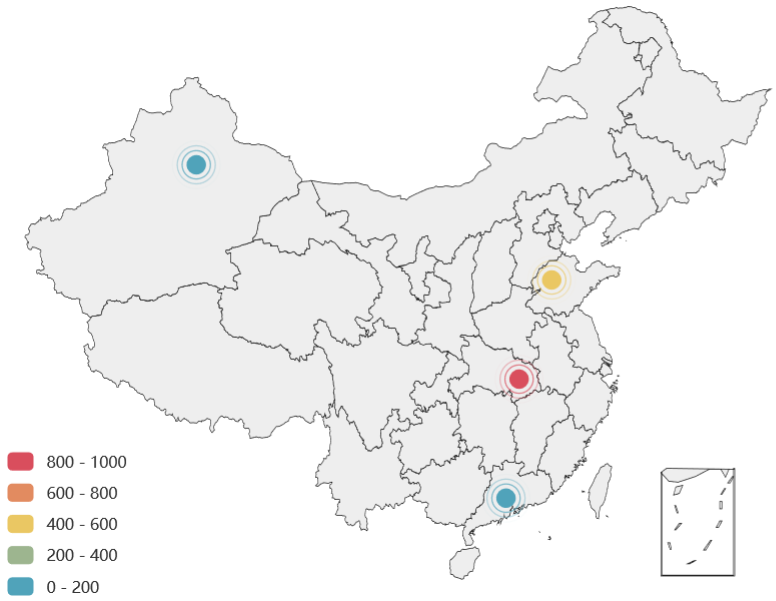
上面的一些公共参数:
symbol_size = 15 :表示标记大小为15。
.set_series_opts(label_opts=opts.LabelOpts(is_show=False)):用于设置是否显示标签。
.set_global_opts(visualmap_opts=opts.VisualMapOpts(is_piecewise=True, max_ = 1000), title_opts=opts.TitleOpts(title=""):is_piecewise=True表示切分legend,max_表示legend的最大值,title设置左上角标题。
type_=ChartType.HEATMAP 等用于设置地图类型。
参考:
https://pyecharts.org/#/zh-cn/geography_charts